打造个人win10最精简的系统
2021-01-16 18:15
标签:移除 版本 镜像 load version win10系统 隐私 远程控制 creation 前言 近几年来微软对win10的推广策略层出不穷,甚至与 Intel联合宣布最新硬件不在支持Win7,以迫使用户向win10转移,但不得不承认win10系统性能各方面更优于win7系统。可是win10系统太多的自带软件,让我这种有洁癖的人很难受,我喜欢纯洁如处子般的系统——精简版系统。 那些网上下载的精简版,装在自己的电脑上,总让我感觉是穿了在路边捡来的别人的衣服,而且偶尔还能从衣兜里掏出不知道什么玩意儿的东西(比如,360全家桶,百度全家桶,毒霸,腾讯视频等等),这着实让人不舒服。 为此,我要打造属于我自己的win10精简系统,于是开始收集工具,整理资料,并记录如下 一、工具需求 1.MediaCreationTool 2.NTLite_setup_x64.exe 二、开始操作 1.工具和系统的获取 I.win10系统的获取 a.将下面链接复制到任意浏览器地址栏(微软官网链接,选系统,我相信官网) https://www.microsoft.com/zh-cn/software-download/windows10/ 网址界面,点击“立即下载工具” b.打开MediaCreationTool工具 点击“接受” 点击“为另一台电脑创建安装介质(U盘、DVD、或IOS文件)”,并选择“下一步” 或者 根据自己的需求,选择“语言”、“版本”、“体系结构” 或者直接选择 “对这台电脑使用推荐的选项” ,然后点击“下一步” 选择“IOS文件”,“下一步” 这一步会让你选择下载系统保存的位置,选择好之后点击“保存”(为了操作方便,我直接保存在桌面了) 工具开始下载win10系统 下载完成后,工具会自动创建win10系统的安装介质 创建完成之后,直接点击“完成”即可 桌面上(你自己选择的保存路径),就会的到一个win10的系统镜像。 新建一个文件夹 双击win10镜像, 打开之后,会看到镜像包含的文件 将里面所有的文件都复制到,刚刚新建的文件夹(666文件夹)中。 II.精简工具的下载与安装 1.同样,复制下面的链接到浏览器地址栏 https://www.ntlite.com/download/ 网页界面,有两个版本“Stable version(稳定版)” 和 “Beta version(测试版)”,这里建议使用稳定版的 根据自己的系统,下载64位或者32位的工具,我的系统是64位的 下载完成后,找到工具,然后双击运行 点击“我同意此协议”,然后就是傻瓜式的“下一步”、“下一步”的安装操作,这里就不一一演示了。 安装完成后,打开界面如上 2.开始精简操作 a.初步精简(去除多余系统) 打开精简工具,点击“添加”,选择“映像文件夹” 找到,你复制有win10镜像文件的文件夹,我的是“666”文件夹,点击“选择文件夹” 镜像文件会被 精简工具解析,解析结果如上图 在我们不需要的项目上右击,然后“删除” 我喜欢专业版的,所以我只留了专业版,到这里我们只是去除了不需要的系统,下面我们开始对自己喜欢的系统进行更深度的精简,以便于我们更喜欢它。 2.深度精简(清除多余自带程序) 鼠标右击自己喜欢的系统,点击”加载“(若无法直接加载系统,也可以加载install.esd文件) 加载完成后,在左边栏就多了很多选项 a.“组件移除”部分的精简 点击“组件移除”,会弹出一个警告框,可以自行仔细阅读,然后点击“确定” 接下来我们可以看到系统自带的组件,”IOS镜像“组件是不建议操作的 ”Windows App“组件下的 ”Metro 应用“中大多数是可以去除的,去除方法就是把选项前面的 ” √ “ 取消勾选 至于都对应了什么,有兴趣的同学可以去一一翻译过来看一下,我英语不好,就不在这里献丑了,同学们可以按需取舍。 “系统应用”组件下就是系统自带的应用,大家可以根据自己的喜好进行删除,其中“Window Defender"是系统自带的安全软件。不过它喜欢搞事情,比如它会清理掉你下载的盗版游戏啊、盗版软件啊、激活工具啊、破解工具什么的,所以你懂的。。。(呼吁,大家支持正版哈。。。),其他选项同样同学们可以按需取舍。 ”Windows App“组件下的其他功能,同学们可以根据备注信息的说明,自由按需取舍。 “多媒体”组件下,我去除了“其他主题”和“墙纸”,其他选项同样同学们可以按需取舍。 “本地化”组件下的“语言”,我这边只保留了“简体中文”,其他选项同样同学们可以按需取舍。 “硬件支持”组件下,去除了“游戏周边”,其他选项同样同学们可以按需取舍。 “系统”、“网络”、“远程控制与隐私”和“驱动程序”四个组件小白的话不建议操作。 b.“配置”部分的精简 这部分同学们可以根据每一项的备注信息,自由按需取舍,这里就不做赘述啦。 其中,”设置“选项下的”预安装应用“记得禁用掉 c.”整合“部分 以上就是精简系统的步骤。 三、打包自己的系统 精简完毕后就可以打包自己的系统了 点击”应用“,勾选”创建ISO“,会让你选择文件要保存的位置,选好位置点击”保存“,之后会让你给卷标命名 卷标命名之后,就可以看到右下角的信息 然后,点击工具右上角的”开始“ 选择”是“ 工具开始自动打包 每一项完成之后,就可以到你保存的路径内找到打包好的精简包了 打造个人win10最精简的系统 标签:移除 版本 镜像 load version win10系统 隐私 远程控制 creation 原文地址:https://www.cnblogs.com/a5651651616/p/12215615.html
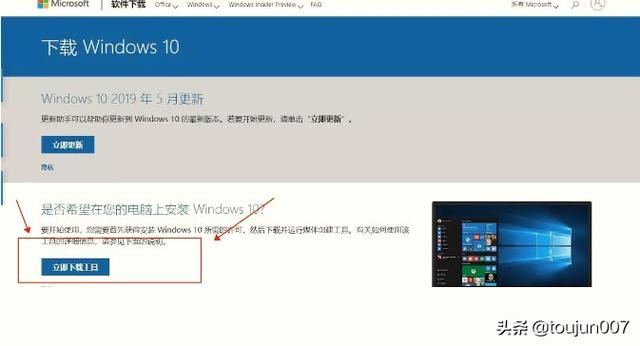
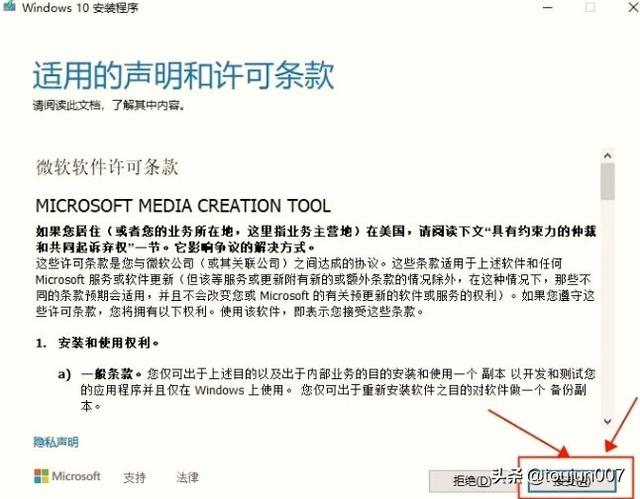
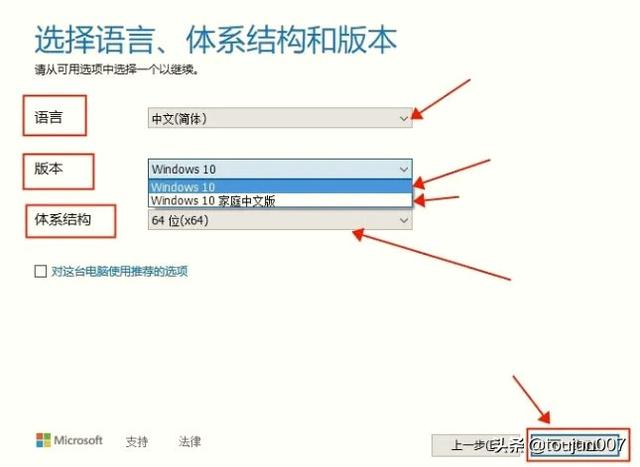
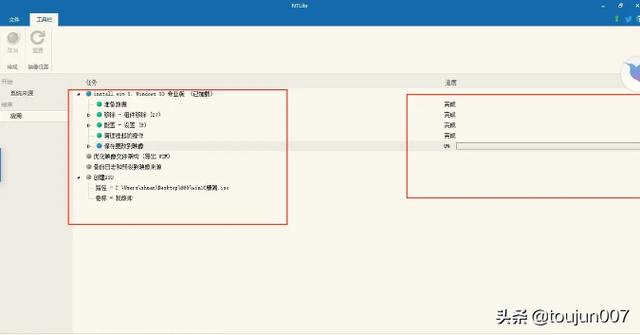
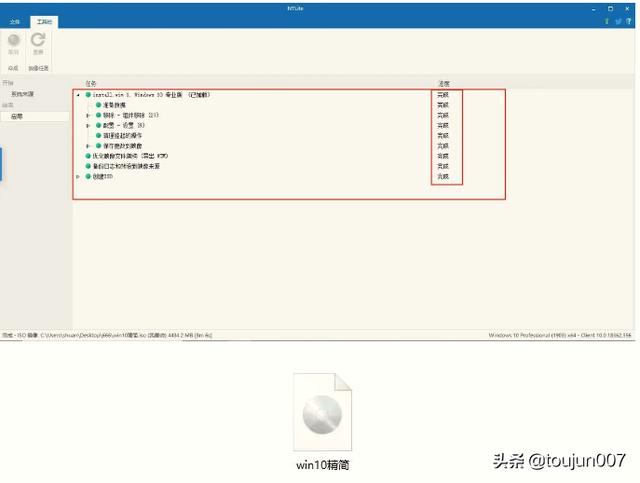
上一篇:Windows常用网络命令